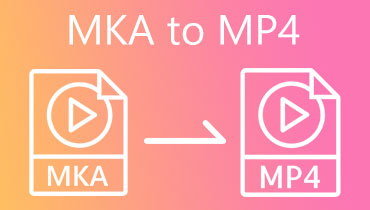Chuyển MKA của bạn thành MKV với Bộ chuyển đổi Trực tuyến và Ngoại tuyến
MKA là một định dạng vùng chứa cho các tệp âm thanh. Nó tương thích với nhiều kỹ thuật khác nhau để nén âm thanh. Mặt khác, định dạng này không hoạt động tốt trên một số thiết bị khác nhau. Kết quả là, nó phải được chuyển đổi thành một loại khác. Ngoài ra, MKV là một thay thế phù hợp cho MKA. Video được lưu trong tệp MKV là vùng chứa có thể lưu trữ vô số bản nhạc phụ đề. Và nếu bạn muốn khai thác tốt nhất các tệp MKA của mình, bạn nên học cách chuyển đổi MKA sang MKV và sử dụng một trong các phương pháp được cung cấp bên dưới.
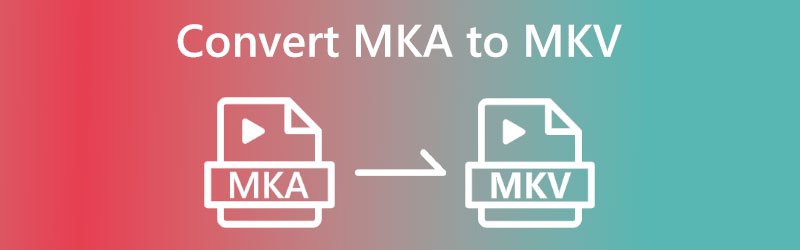
- Phần 1. Cách tốt nhất để chuyển đổi MKA sang MKV ngoại tuyến
- Phần 2. Các cách khác để chuyển đổi MKA sang MKV Online
- Phần 3. Các câu hỏi thường gặp về chuyển đổi MKA sang MKV
Phần 1. Cách tốt nhất để chuyển đổi MKA sang MKV ngoại tuyến
Có sự đồng thuận rằng Vidmore Video Converter là công cụ chuyển đổi âm thanh và video tốt nhất hiện có. Nó hoạt động với hầu hết các loại tệp video và âm thanh trên thị trường hiện nay. Làm như vậy giúp việc chuyển đổi từ định dạng tệp phương tiện này sang định dạng tệp phương tiện khác, bao gồm MKA sang MKV dễ dàng hơn bao giờ hết. Nó không chỉ là một công cụ chuyển đổi mà còn là một trình biên tập tinh vi mà bạn có thể sử dụng để tinh chỉnh các tệp nhạc MKA hoặc tệp video MKV của mình. Bạn có thể sử dụng nó để chuyển đổi giữa các định dạng khác nhau.
Ngoài ra, nó có khả năng chuyển đổi giữa nhiều loại tệp khác nhau. Bởi vì giao diện người dùng rất đơn giản, việc trở nên thành thạo với nó sẽ mất vài giây thực hành. Cả hai đều đang chuyển đổi giữa các loại tệp âm thanh khác nhau và chỉnh sửa các tệp âm thanh hiện có miễn phí.
Việc chuyển đổi tệp MKA sang định dạng MKV có thể khó khăn đối với một người mới bắt đầu hành trình tiếp thu tất cả các kiến thức chuyên môn cần thiết. Do đó, chúng tôi đã bao gồm một bài học toàn diện bên trong gói mà bạn có thể luôn quay lại.
Bước 1: Để hoàn tất quy trình cài đặt, hãy nhấp vào biểu tượng có vẻ như cung cấp bản tải xuống miễn phí để cài đặt chương trình trên thiết bị của bạn. Sau đó, bạn nên khởi động Vidmore Video Converter và để nó thực hiện quá trình của nó.
Bước 2: Bạn sẽ thấy một số nút và tab trên màn hình khi khởi chạy chương trình. Để bắt đầu tải lên các tệp MKA của bạn, bạn có thể nhấn vào Thêm các tập tin nút hoặc Thêm Biểu tượng.
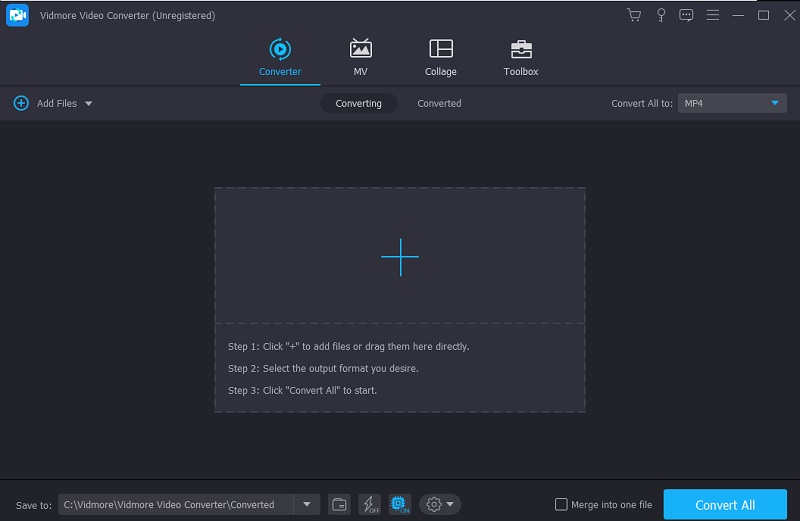
Bước 3: Sau khi tệp MKA được tải lên thành công, bạn có thể tiếp tục chọn một định dạng mới. Mũi tên Hồ sơ ở bên cạnh xe lửa cho phép bạn thực hiện điều này. Sau đó, bạn sẽ đạt được một vài phần riêng biệt. Bạn có thể xem video bằng cách chọn menu Video. Nên có một hộp tìm kiếm ở đó, vì vậy bạn có thể tìm kiếm định dạng MKV nếu bạn tình cờ ở đó.
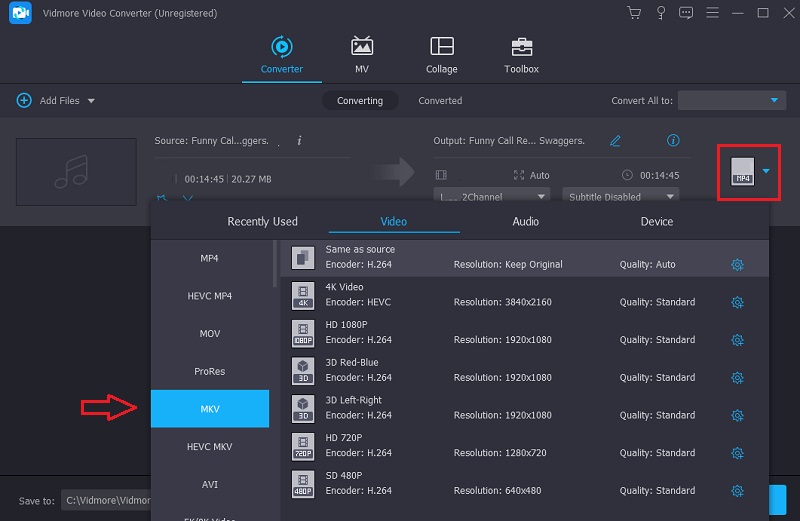
Khả năng điều chỉnh chất lượng đầu ra là một điểm cộng đáng kể cho bộ chuyển đổi video và âm thanh này — chọn Cài đặt từ menu của MKV ở bên phải. Các cài đặt định dạng như tốc độ khung hình, độ phân giải và tốc độ bit hiện có thể truy cập được. Bạn có thể bắt đầu làm mới bằng cách chọn Tạo mới sau khi thu hẹp các lựa chọn của bạn.
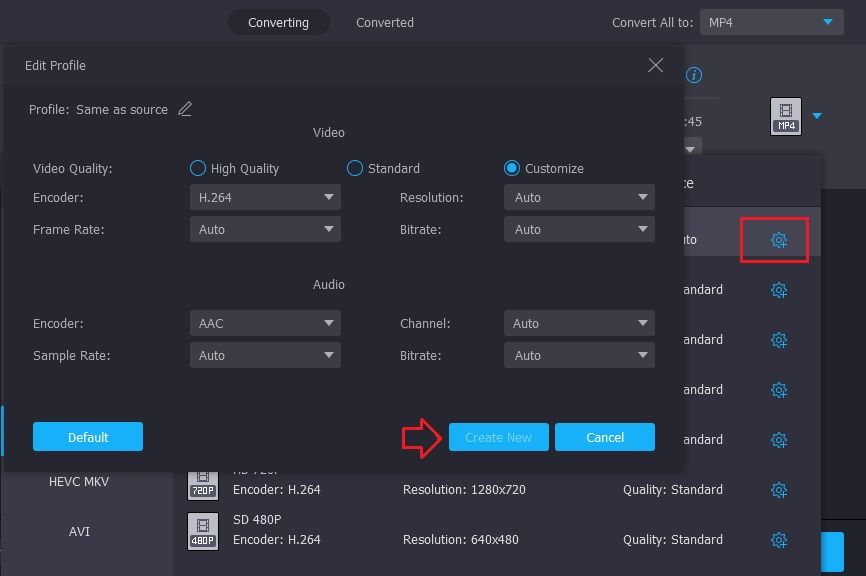
Bước 4: Để hoàn tất, hãy chuyển đến cuối giao diện của màn hình và chọn Chuyển đổi tất cả cái nút. Làm như vậy sẽ chuyển đổi vĩnh viễn MKA thành MKV.

Phần 2. Các cách khác để chuyển đổi MKA sang MKV Online
1. Vidmore Free Video Converter
Vidmore Free Video Converter là một chương trình không cần thành viên và có sẵn miễn phí. Nó là một công cụ đặc biệt để chuyển đổi miễn phí các tệp MKA sang tệp MKV. Công cụ web này chuyển đổi giữa nhiều định dạng tệp trong khi cho phép bạn kiểm soát hoàn toàn chất lượng của các tệp được tạo. Nó có sẵn ở dạng cơ bản nhất của nó. Bởi vì nó là một công cụ đa năng tương thích với cả thiết bị chạy Mac và Windows, Vidmore Free Video Converter là một lựa chọn tuyệt vời cho một loạt các tình huống.
Vidmore Free Video Converter, so với các trình chuyển đổi khác, bao gồm tất cả các tính năng có sẵn. Bạn có thể chuyển đổi tệp của mình mà không bị hạn chế bởi thiếu các lựa chọn thay thế có sẵn khi sử dụng công cụ dựa trên web này. Ngoài ra, một phương pháp được chia thành các bước để làm cho các hướng dẫn dễ hiểu hơn.
Bước 1: Nếu bạn truy cập trang web Vidmore Free Video Converter và nhấp vào nút cho phép bạn tải tệp lên để chuyển đổi, bạn có thể nhận được trình khởi chạy. Sau khi đã cài đặt trình khởi chạy, bạn có thể bắt đầu sử dụng ứng dụng dựa trên web.
Bước 2: Để chọn tệp MKA, bạn sẽ cần nhấp vào Thêm tệp để chuyển đổi hộp hai lần.
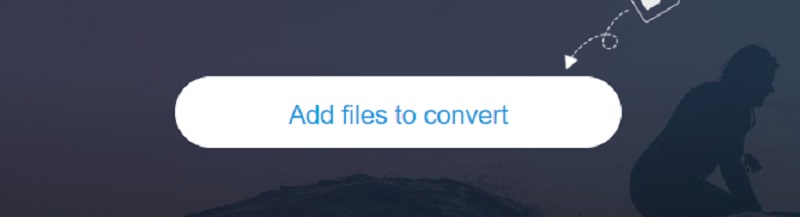
Bước 3: Bước tiếp theo là chọn Bộ phim mà bạn có thể tìm thấy ở bên cạnh màn hình. Nó sẽ cung cấp cho bạn quyền truy cập vào các loại tệp video khác nhau để bạn có thể chọn loại phù hợp nhất với nhu cầu của mình. Sau đó, sử dụng menu thả xuống ở phía bên tay phải của màn hình để chọn MKV làm loại tệp.
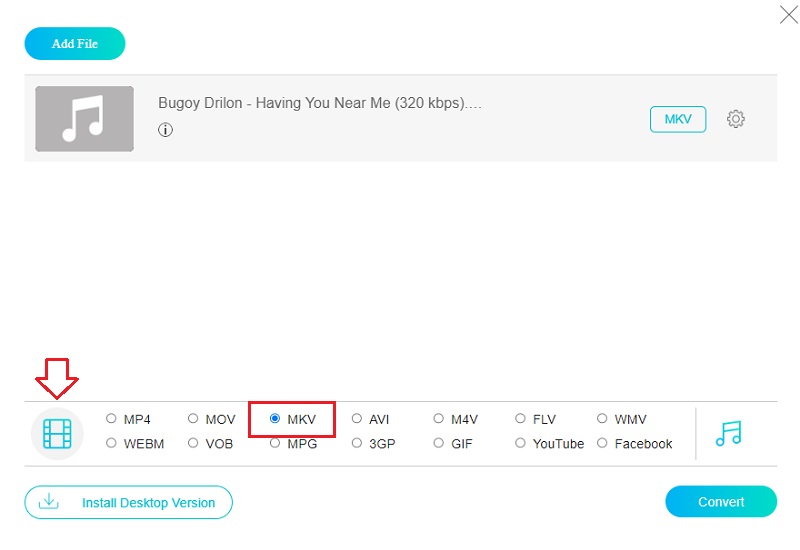
Thực hiện các thay đổi đối với âm lượng và tốc độ bit của video bằng cách nhấp vào Cài đặt biểu tượng mà bạn có thể tìm thấy ở bên phải âm thanh. Để đưa cuộc thảo luận này đến một kết luận thành công, hãy chọn đồng ý từ các tùy chọn để thoát khỏi cửa sổ.
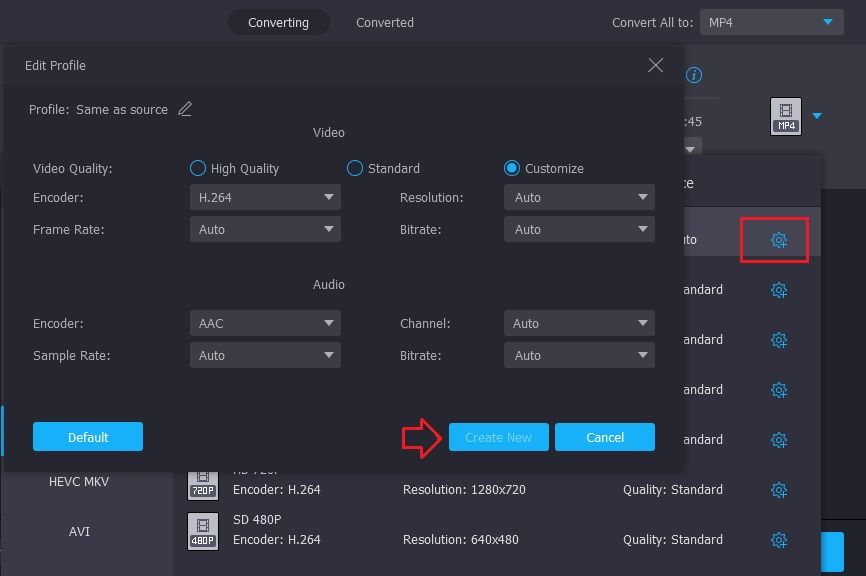
Bước 4: Hành động cuối cùng là chọn Đổi từ thanh công cụ và sau đó, sử dụng Chọn thư mục biểu tượng để chuyển đến thư mục nơi nó sẽ lưu tệp đã chuyển đổi. Khi bạn sử dụng Công cụ chuyển đổi video miễn phí mà Vidmore cung cấp, bạn có thể chuyển đổi nhạc của mình sang định dạng MKV trong vài giây.
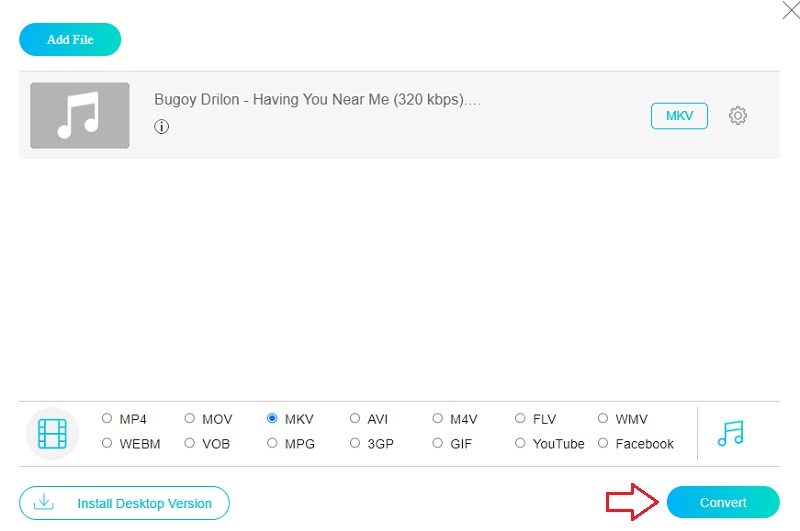
2. Chuyển đổi video trực tuyến miễn phí
Sử dụng Trình chuyển đổi Video Trực tuyến Miễn phí là một giải pháp thay thế khác mà bạn có để chuyển đổi các tệp video của mình khi bạn đang trực tuyến. Chương trình dựa trên web này cung cấp một giao diện dễ sử dụng và tương thích với nhiều định dạng tệp khác nhau. Quá trình chuyển đổi được đơn giản hóa bằng cách sử dụng công cụ trực tuyến của chúng tôi, không yêu cầu quá ba bước đơn giản.
Bước 1: Để tải chương trình này, hãy truy cập trang chủ và chọn tùy chọn có nhãn Lựa chọn tập tin. Sau đó, bạn sẽ cần tải launcher trên máy tính của mình.
Bước 2: Sử dụng Duyệt qua để nhập âm thanh MKA vào dự án của bạn. Sau đó, bạn phải đảm bảo rằng MKV được chọn làm định dạng cho đầu ra.
Bước 3: Nhấn vào Khởi đầu , nằm ở góc dưới cùng bên trái của màn hình. Sau một thời gian ngắn, bạn sẽ thấy rằng một tệp MKV mới đã được lưu trữ trong cùng một thư mục với tệp trước đó.
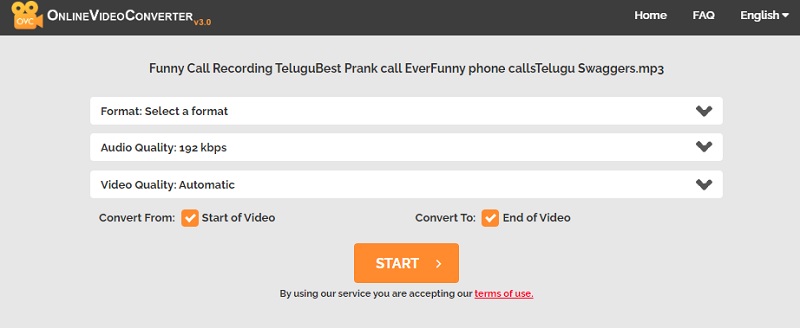
Phần 3. Các câu hỏi thường gặp về chuyển đổi MKA sang MKV
Tại sao MKA là sự lựa chọn phù hợp cho âm thanh?
Định dạng MKA tương thích với các kỹ thuật nén âm thanh khác nhau, bao gồm MP3, AAC và Vobis. Các tệp MKA thường được sử dụng để chứa các bài hát riêng lẻ, mặc dù chúng cũng có thể lưu trữ toàn bộ album. Ngoài ra, MKA cho phép chèn lời bài hát ở định dạng SRT và cho phép phân đoạn các bản ghi âm thành các chương.
Định dạng nào vượt trội hơn, AVI hay MKV?
MKV là vượt trội. Các tệp MKV có thể chứa một số luồng âm thanh và video bên trong một tệp duy nhất. Không giống như các tệp AVI, chỉ có thể lưu trữ một luồng âm thanh và một luồng video duy nhất.
MKV thiếu hụt theo những cách nào?
Một trong những nhược điểm chính của định dạng MKV là nó chứa kích thước tệp lớn hơn.
Kết luận
Không có gì phải sợ khi chuyển đổi MKA sang MKV bởi vì định dạng này chắc chắn sẽ cung cấp một kết quả tốt. Nếu bạn muốn tệp của mình an toàn sau khi chuyển đổi, phần mềm Vidmore Video Converter là phần mềm phải thử!